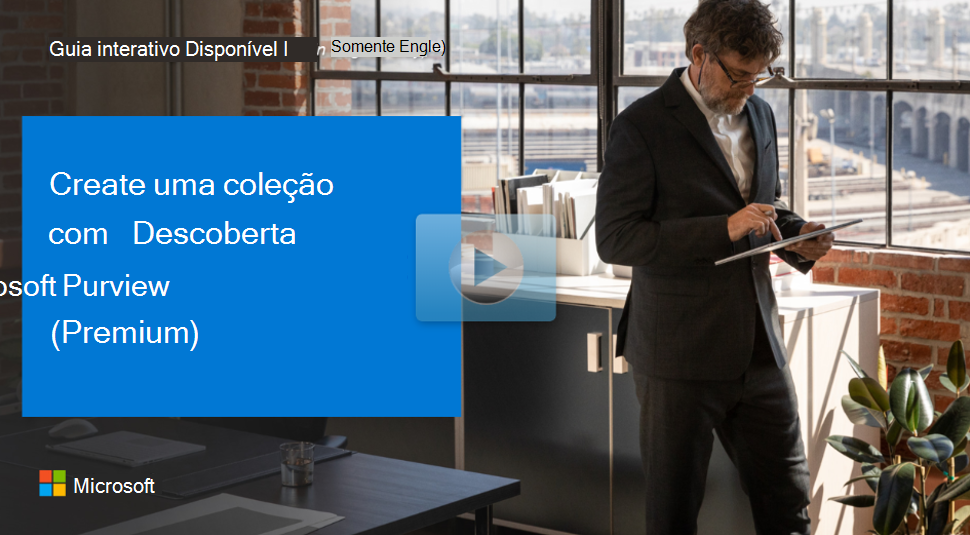Coletar conteúdo para um caso
As coleções na Deteção de Dados Eletrónicos (Premium) permitem que os gestores de Deteção de Dados Eletrónicos procurem origens de dados de custódia (como caixas de correio e sites do SharePoint). Também podem procurar origens de dados não custodiais (como caixas de correio de grupo e Teams) e utilizar critérios de pesquisa específicos (como palavras-chave e intervalos de datas) para definir o âmbito da pesquisa. Isto ajuda a estimar os conteúdos que podem ser relevantes para um caso.
Benefícios das coleções
- Âmbito eficiente: as coleções fornecem uma estimativa do conteúdo, ajudando os gestores a tomar decisões informadas sobre o tamanho e o âmbito dos dados relevantes.
- Processos automatizados: automatizar o processo de recolha reduz o tempo e o esforço necessários para gerir manualmente a preservação de dados.
- Pesquisa abrangente: as coleções podem procurar em várias origens de dados e tipos de conteúdo, incluindo e-mail, documentos e conversações do Teams.
Fluxo de trabalho para criar e gerir coleções
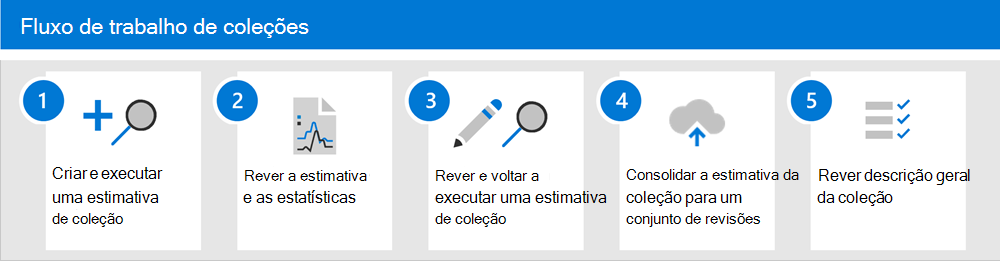
O fluxo de trabalho para criar e gerir coleções na Deteção de Dados Eletrónicos (Premium) envolve vários passos principais:
1. Crie e execute uma estimativa de coleção:
- Definir origens de dados: identifique origens de dados de custódia e não custodial para procurar. Também pode incluir origens de dados adicionais que não estão no caso.
- Configurar a consulta de pesquisa: utilize palavras-chave, propriedades e condições para criar consultas de pesquisa que devolvam conteúdos provavelmente relevantes para o caso.
- Submeter coleção: crie uma estimativa da coleção, incluindo o volume de dados, as localizações dos conteúdos e os resultados da consulta de pesquisa.
2. Reveja a estimativa e as estatísticas: depois de criar uma estimativa de coleção e executá-la, o passo seguinte é ver as estatísticas da coleção. Estas estatísticas ajudam a verificar se estão a ser encontrados conteúdos relevantes e a identificar as localizações de conteúdo com mais acessos. Também pode rever uma amostra dos resultados da pesquisa para garantir que estão dentro do âmbito da investigação.
3. Reveja e volte a executar a estimativa da coleção: com base nas estimativas e estatísticas devolvidas pela coleção, poderá ter de refinar a pesquisa. Ajuste as origens de dados e a consulta de pesquisa para expandir ou restringir o âmbito da coleção. Atualize e volte a executar a estimativa da coleção até ter a certeza de que contém os conteúdos mais relevantes.
4. Consolide a estimativa da coleção para um conjunto de revisões: Quando satisfeito com os resultados da coleção:
- Finalizar âmbito da coleção: certifique-se de que a coleção devolve o tipo de conteúdo relevante para o caso.
- Consolidar para rever o conjunto: adicione a coleção a um conjunto de revisões, incluindo opções para conversações de chat, anexos na nuvem e versões de documentos.
- Processamento: o conteúdo passa por mais processamento durante a ingestão no conjunto de revisão, com o OCR aplicado para extrair texto de imagens.
5. Reveja a descrição geral da coleção: depois de consolidar uma coleção num conjunto de revisões, as informações detalhadas sobre a coleção são mantidas, fornecendo um registo histórico dos itens recolhidos. Este registo inclui estatísticas sobre itens extraídos, indexação profunda, a consulta de pesquisa utilizada e as localizações de conteúdo a partir das quais os itens foram recolhidos.
Gerir coleções e origens de dados
Ver e editar detalhes do depositário, reindexar dados de depositários e libertar depositários são tarefas essenciais na gestão de coleções. O separador Origens de dados lista todos os depositários adicionados ao caso. Selecione um depositário para ver informações detalhadas. Para atualizar origens de dados, selecione Editar origem, ajuste as localizações de dados e mantenha as definições premidas e, em seguida, submeta as alterações.
A reindexação garante resultados de pesquisa abrangentes e precisos ao organizar dados para pesquisa e obtenção rápidas. Selecione o depositário e selecione Atualizar índice para resolver itens parcialmente indexados. Quando um caso for encerrado ou um depositário já não for relevante, selecione o depositário e escolha Libertar para remover suspensões e atualizar o status do depositário.
Se a suspensão status não for aplicada corretamente, selecione os depositários e selecione a ação Repetir suspensão.
Criar e gerir estimativas de coleção
Antes de criar uma estimativa de coleção, adicione depositários e origens de dados não custodiais ao caso. Certifique-se de que tem as permissões necessárias para criar uma estimativa de coleção. Guarde o seu progresso como uma coleção de rascunhos e conclua-o mais tarde, se necessário. Para criar uma estimativa de coleção:
- Navegue para Deteção> de Dados EletrónicosPremium no portal do Microsoft Purview ou portal de conformidade do Microsoft Purview.
- Selecione o separador Casos e abra uma caixa de Deteção de Dados Eletrónicos (Premium) e, em seguida, aceda ao separador Coleções .
- Selecione Nova coleção para iniciar o processo de criação da coleção.
- Introduza um nome (obrigatório) e uma descrição (opcional) para a coleção. O nome não pode ser alterado após a criação da coleção, mas a descrição pode ser modificada.
- Na página Origens de dados de custódia, opte por selecionar depositários específicos adicionados ao caso ou utilize a opção Selecionar tudo para procurar todos os depositários adicionados ao caso.
- Na página Origens de dados não custodiais , selecione origens de dados não custodiais específicas adicionadas ao caso ou utilize a opção Selecionar tudo para selecionar todas as origens de dados não guardadas adicionadas ao caso.
- Na página Localizações adicionais , selecione outras caixas de correio e sites para procurar como parte da coleção.
- Crie a consulta de pesquisa na página Consulta de pesquisa, utilizando palavras-chave, pares de propriedades ou uma lista de palavra-chave. Adicione condições de pesquisa para restringir o âmbito da coleção.
- Reveja e submeta a estimativa da coleção. O sistema cria uma estimativa, apresentando estatísticas e resultados de exemplo para revisão.
Ao consolidar uma estimativa de coleção num conjunto de revisão, configure definições como threading de conversação, anexos na nuvem e versões de documentos. Adicione a coleção a um conjunto de revisões novo ou existente e selecione Consolidar para finalizar o processo.
Gerir estimativas de coleção
Utilize o menu Ações na página de lista de opções de estimativa de coleção para realizar várias tarefas de gestão, como editar a coleção, consolidar a coleção num conjunto de revisões, exportar relatórios e eliminar a estimativa da coleção. Depois de uma estimativa de coleção ser consolidada num conjunto de revisão, só estão disponíveis as opções Copiar coleção e Exportar como relatório .
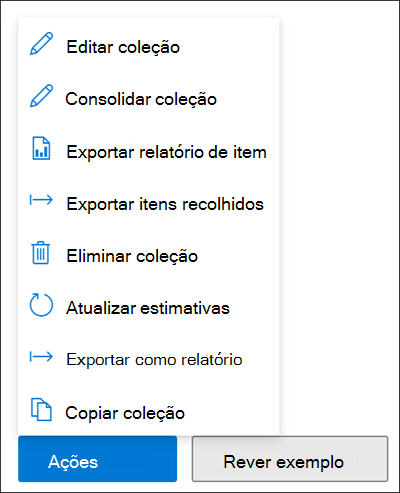
O que acontece depois de consolidar uma estimativa de coleção
Depois de uma estimativa de coleção ser consolidada num conjunto de revisões, ocorrem vários processos e revisões importantes:
- O conjunto de revisões é criado e apresentado no separador Conjuntos de revisão.
- A consulta de pesquisa da coleção é novamente executada para recolher os itens mais recentes.
- O progresso da alocação da coleção é apresentado na página de lista de opções da estimativa da coleção.
- Os itens são processados, com o reconhecimento ótico de carateres (OCR) aplicado para extrair texto de imagens.
- A coleção status é atualizada para Consolidada.
Rever estatísticas e relatórios de coleção
Depois de uma coleção ser consolidada num conjunto de revisão, várias estatísticas e relatórios ficam disponíveis para revisão:
- Separador Resumo: contém informações sobre os itens de coleção, estimativas, indexação, tipos de ficheiro e muito mais.
- Separador Origens de dados: apresenta informações sobre origens de dados de custódia e não de custódia.
- Separador Estatísticas de pesquisa: preserva as estatísticas históricas da estimativa da coleção para comparação.
Diferenças entre estimativas de coleções e coleções consolidadas reais
É comum observar as diferenças entre as estimativas de coleção e o número real de itens consolidados num conjunto de revisão. Estas diferenças podem surgir devido a:
- Itens subordinados: Itens adicionais, como anexos, podem aumentar o número de itens no conjunto de revisão.
- Itens duplicados: os itens já existentes no conjunto de revisão não são adicionados novamente.
- Opções de configuração da coleção: as opções selecionadas durante o processo de consolidação podem afetar o número de itens adicionados.
- Estimativa vs. resultados reais: podem surgir diferenças devido a alterações nos dados entre estimar e consolidar a coleção.
Explorar como criar uma coleção
Visualize uma versão em vídeo do guia interativo (legendas disponíveis em outros idiomas).
Certifique-se de clicar na opção de tela cheia no player de vídeo.